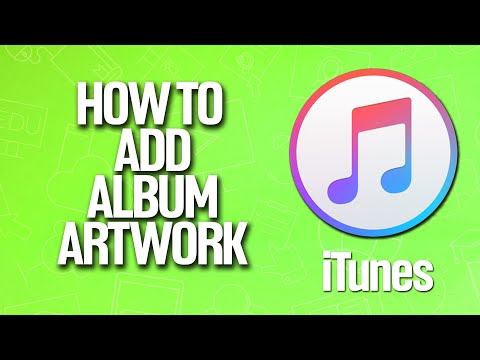Dit artikel begeleidt u bij het installeren en toevoegen van Virtual Studio Technology (VST) plug-ins aan uw FL Studio. Het laat u ook zien hoe u die plug-ins kunt toevoegen in de FL Studio-omgeving.
Stappen

Stap 1. Maak een map op uw bureaublad met de naam VST's

Stap 2. Zoek en download de gewenste VST-plug-in naar die map
Zorg ervoor dat u Opslaan als niet uitvoeren selecteert.

Stap 3. Installeer de plug-in indien nodig
Sommige vereisen mogelijk extractie, pak ze gewoon uit naar deze map en ga verder (u kunt tijdens de installatie de keuze krijgen om te installeren als een VST-plug-in en stand-alone. Vink altijd alleen VST-plug-in aan

Stap 4. Sla het bestand op in de VST-map die u hebt gemaakt

Stap 5. Zoek het bestand (vstname).dll in de map die u hebt gemaakt en maak een kopie door op Ctrl+C te drukken

Stap 6. Open Program File/Imageline/Fl Studio10/Plugins/VST en selecteer Ctrl+V waarmee het bestand (vstname).dll in de FL Plugin Directory wordt geplakt

Stap 7. Open Fruity Loops
Afhankelijk van of u een effect voor uw mixer (d.w.z. AutoTune) of Generator (d.w.z. minimoog synth-programma) installeert, zijn er verschillende manieren. In dit artikel wordt ervan uitgegaan dat er een generator moet worden geïnstalleerd.

Stap 8. Open het kanaaltabblad in het hoofdscherm en klik onder het menu "een toevoegen" bovenaan op "Meer"

Stap 9. Klik onderaan het volgende scherm op vernieuwen, Snelle scan

Stap 10. Blader door de lijst totdat je de (vstname) ziet die je hebt geïnstalleerd
Het moet in rood lettertype worden geschreven.

Stap 11. Selecteer de kleine doos met een f erin, sluit het venster

Stap 12. Selecteer het kanaaltabblad en zoek de generator die u hebt geïnstalleerd onder het menu "een toevoegen"
Selecteer het, en het zal verschijnen in de Step Sequencer.

Stap 13. Als u een effect installeert, volgt u exact dezelfde stappen
Begin echter in het "mixerboard" -scherm, zoek de pijl op het drop-tabblad naar het uiterst rechtse tabblad en herhaal stap zoals hierboven.
Video - Door deze service te gebruiken, kan bepaalde informatie worden gedeeld met YouTube